ファームウェアバージョンの固定 #
Actcast Agent はファームウェア更新を行う際、デフォルトでは入手可能な最新のバージョンに更新します。 しかし、様々な事情により最新バージョンのファームウェアを使うことが難しい場合、更新対象となるファームウェアのバージョン を固定できます。
一般的に、セキュリティ観点から古いバージョンに固定しておくことは推奨されません。 やむを得ない場合のみ使用してください。
固定しているバージョンに問題がみつかり取り下げられた場合、強制的に最新のファームウェアにアップデートされます。
使用上の注意 #
- ここで設定することによって即座にファームウェア更新処理が実行されるわけではありません。次回の更新チェック時に必要があれば(かつ更新を禁止する時間帯でなければ)その際に更新されます。すぐにアップデートを実行したい場合は Web UI から手動で実行してください。
- 現在インストールされているファームウェアのバージョンよりも古いバージョンを指定することはできません。
- 複数のデバイスに一括設定する際、指定された一部のデバイスにとって無効な設定であった場合、それらのデバイスへの設定をスキップします。
- ファームウェア更新中に設定を更新するなど、タイミングによっては古いバージョンが指定された状態になることが起こり得ます。その場合、 Actcast Agent は設定を無視し、更新を行いません。(Web UI に警告が表示されますが、動作には問題ありません。)
- 問題が発覚し、取り下げられたバージョンに 新たに 固定することはできません。既存のバージョンを固定する設定はそのままになります。
デバイスごとに設定する #
設定するデバイスの Device Details に移動し、Firmware Config の編集ボタンをクリックします。
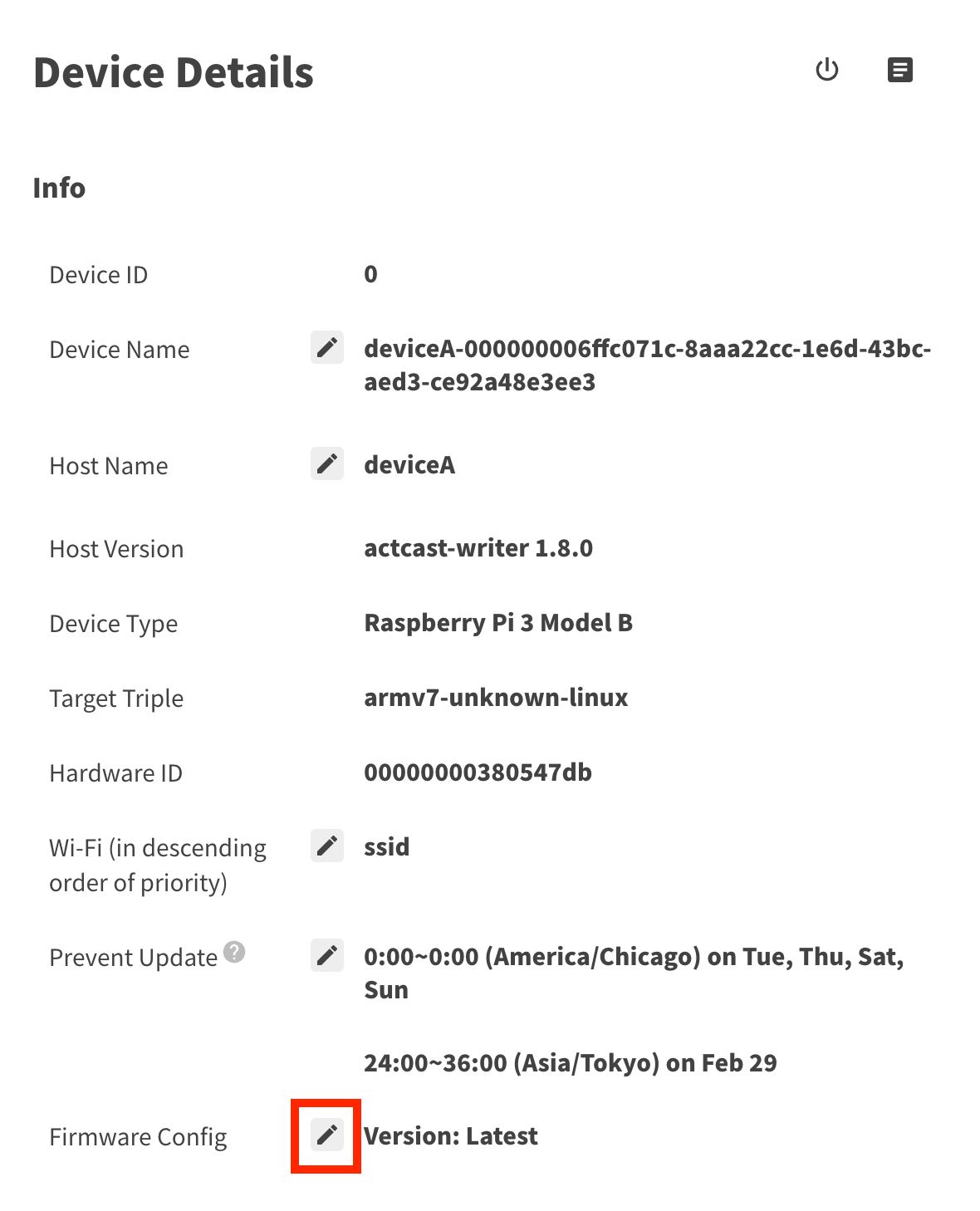
Fixed をクリックし、バージョンを選択します。
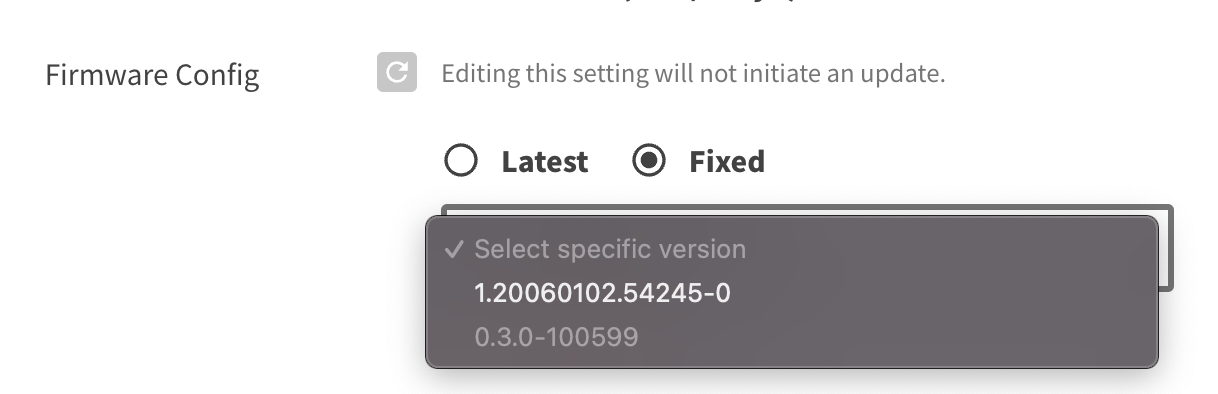
設定を終えたら、更新ボタンをクリックして設定を保存します。
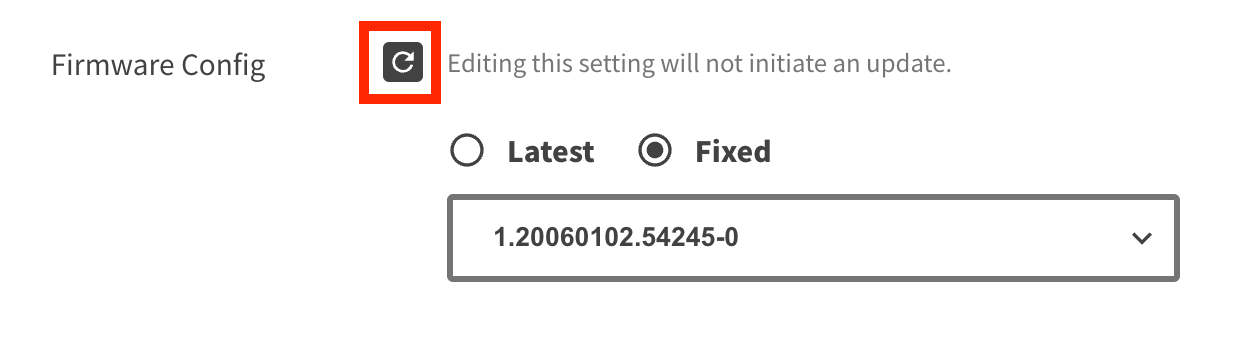
複数のデバイスに一括で設定する #
Devices から設定を行うデバイスを選択し、ActionsのSet Firmware Config を選択します。
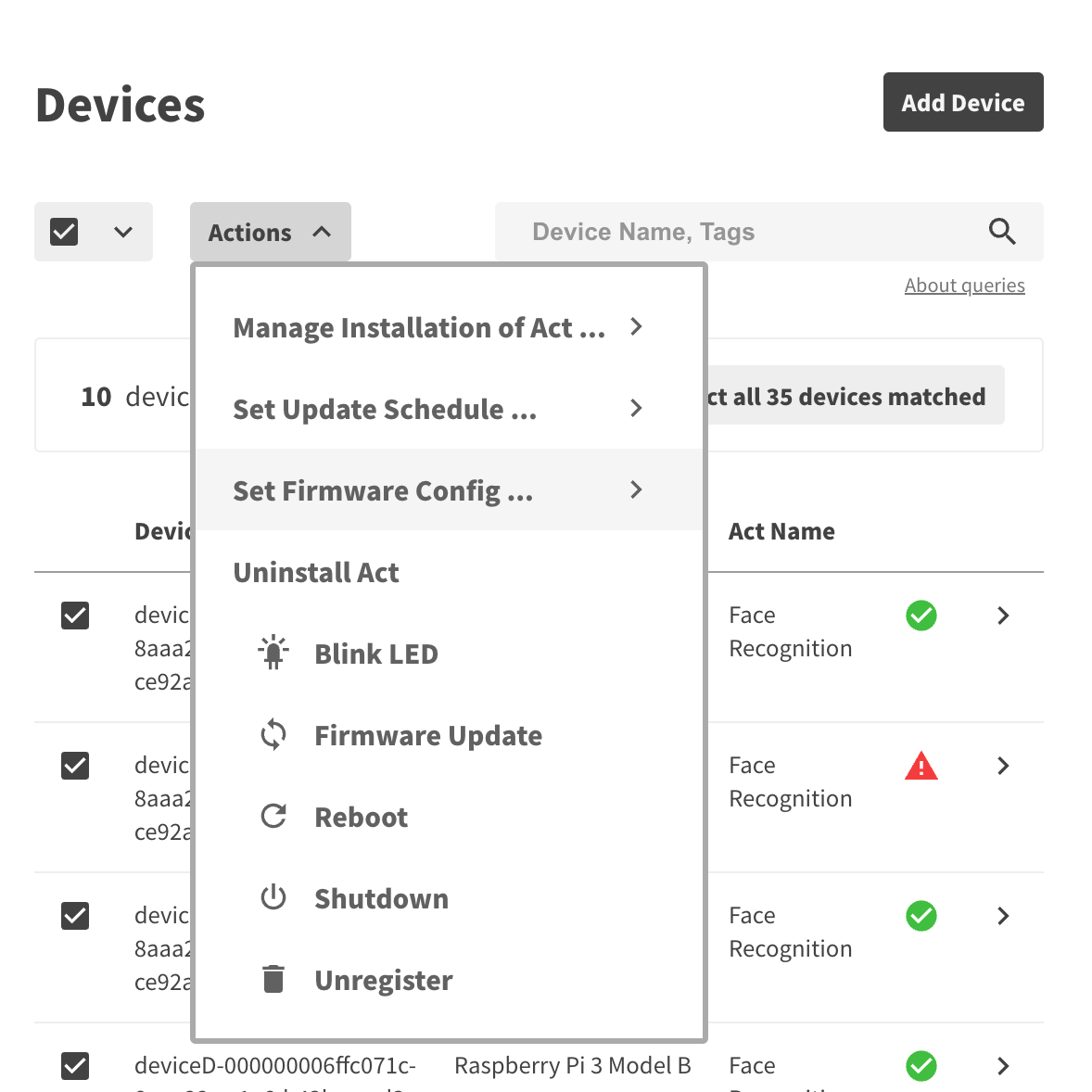
Fixed をクリックし、バージョンを選択します。
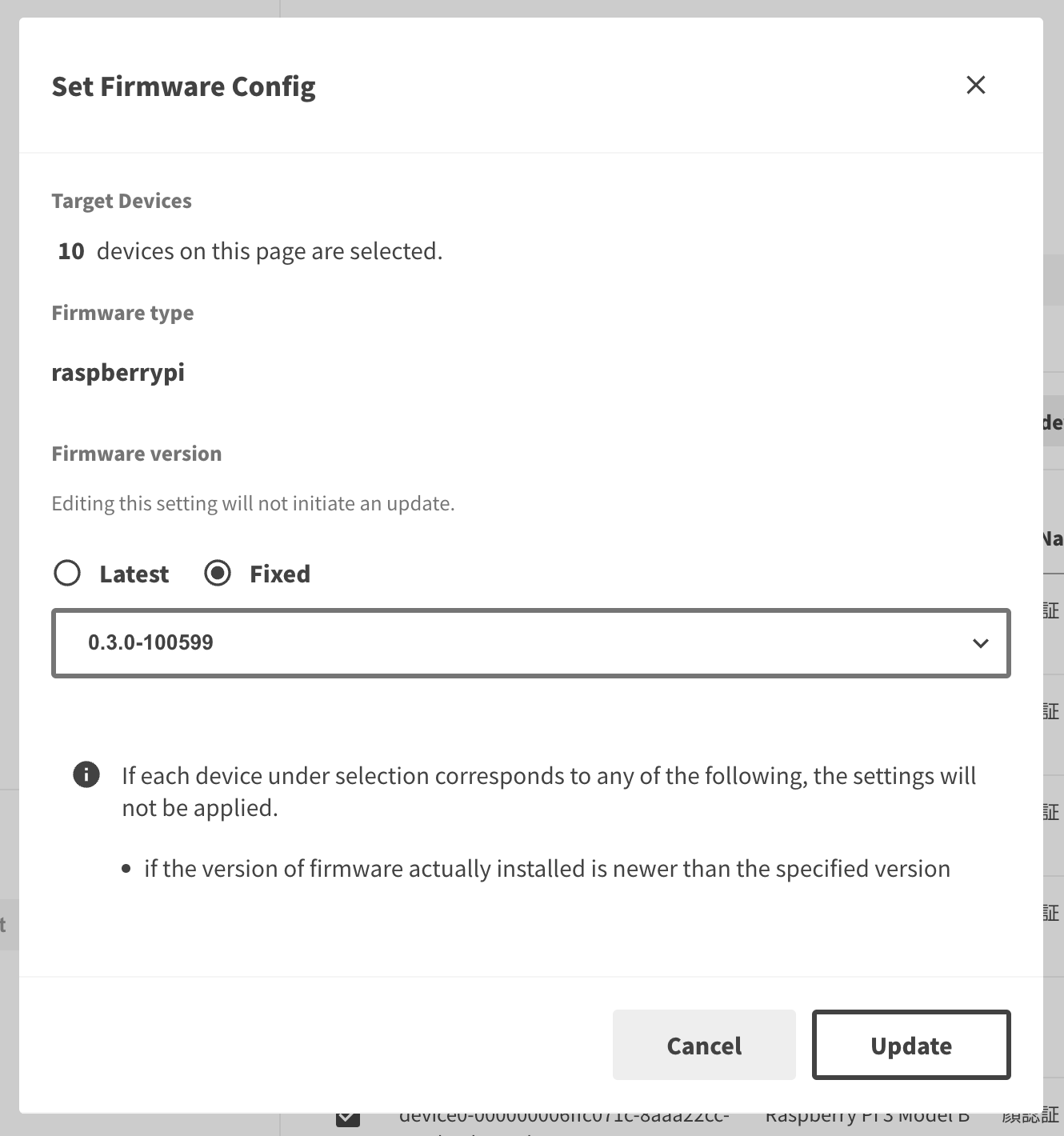
設定を終えたら Update ボタンをクリックして設定を保存します。